Nhân dịp Thánh lễ Tình nhân Valentine (14/2),áchdùngGooglePhotostạophimkỷniệmngàyValentinecủabạ24h the thao Google đã phát hành một tính năng mới, cho phép người dùng tự tạo phim theo chủ đề mong muốn bằng ứng dụng Google Photos trên cả thiết bị di động và máy tính để bàn.
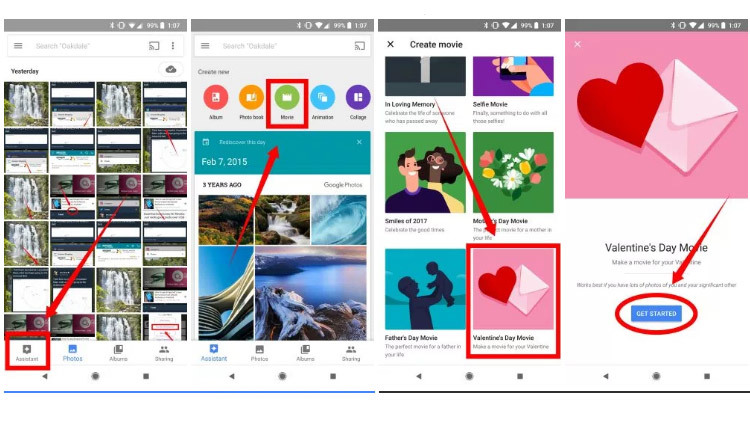 |
Trước đây, Google Photos từng tự động tạo các bộ phim ngắn cho người dùng vào những ngày hoặc chuyến đi đặc biệt. Song, người dùng từng không thể tự tạo ra những đoạn video như vậy cho mình. Hiện tại, điều này đã thay đổi nhờ tính năng mới ra mắt của Google.
Nhờ tính năng mới bổ sung, chúng ta hiện có thể tự làm ra các đoạn phim ngắn theo ý thích rất đơn giản. Bạn chỉ cần vào thẻ Assistant của ứng dụng Google Photos và chọn Movie. Từ đây, bạn sẽ được nhắc chọn chủ đề và người hoặc vật nuôi sẽ được khắc họa trong phim của mình. Sau đó bạn chỉ cần ngồi đợi trong khi các thuật toán học máy của Google lựa chọn các bức ảnh liên quan, cài đặt âm thanh và gắn kết tất cả với nhau. Nếu không hài lòng với đoạn phim vừa tạo ra, bạn luôn có thể chỉnh sửa nó trong ứng dụng.
Khi ngày 14/2 đang tới gần, bạn có thể cho ra đời một đoạn phim tùy chọn với chủ đề Valentine để dành tặng "người thương". Google hứa hẹn sẽ phát hành nhiều chủ đề nữa trong suốt cả năm 2018. Bản cập nhật Google Photos bắt đầu trình làng hôm 7/2 ở hầu hết các quốc gia trên thế giới, cho cả máy Android và iOS.
Dưới đây là hướng dẫn chi tiết cách tạo ra phim mang chủ đề Valentine trong Google Photos
Bước 1: Tải và cài đặt Google Photos
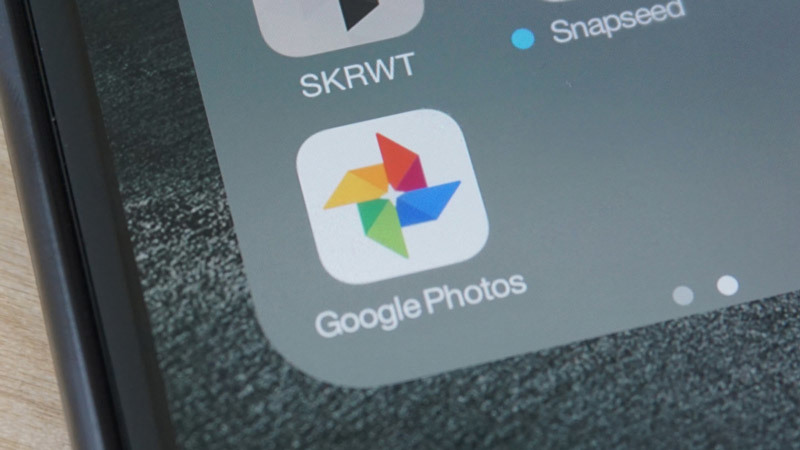 |
Điều đầu tiên bạn cần làm là tải về ứng dụng Google Photos từ cửa hàng trực tuyến Play Store và cài đặt nó vào thiết bị của mình. Sau khi cài đặt xong, bạn cần đảm bảo luôn cập nhật phiên bản mới nhất của ứng dụng.
Bước 2: Sao lưu mọi bức ảnh bạn cần
Trước khi tạo phim, bạn cần đảm bảo đã sao lưu mọi bức ảnh của bản thân và những đối tương mong muốn khác vào Google Photos. Nếu bộ sưu tập ảnh của bạn nằm trong máy tính để bàn, hãy vào https://photos.google.com/ và kích vào nút Upload ở trên cùng trang web. Nếu ảnh của bạn lưu trữ trong thiết bị di động, sau khi mở ứng dụng Google Photos, vuốt vào bên trong từ bên trái của thiết bị để truy cập menu chính, rồi chọn mục Device Folders. Từ đây, bạn có thể chọn các thư mục trên thiết bị mình muốn sao lưu lên dịch vụ lưu trữ đám mây.
Bước 3: Tạo phim ngày Valentine
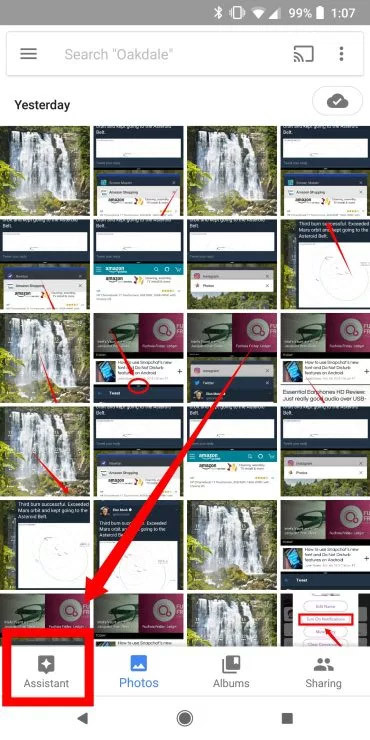 |
Sau khi hoàn tất các công việc chuẩn bị, bạn có thể vào ứng dụng Google Photos, chọn thẻ Assistant ở thanh điều hướng phía cuối màn hình.
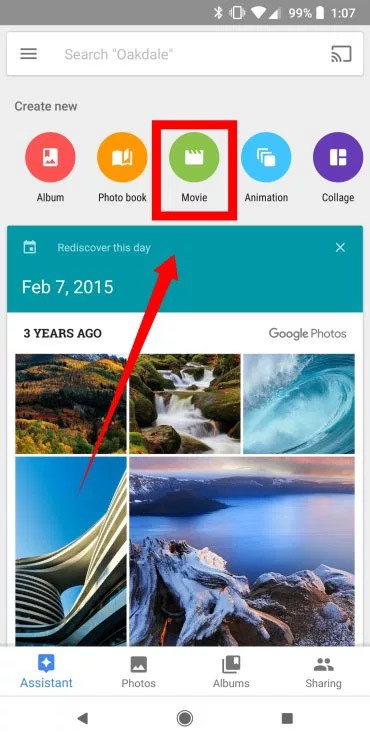 |
Ở trên cùng màn hình, bạn có nhiều tùy chọn khác nhau, hãy chọn Movie để làm phim.
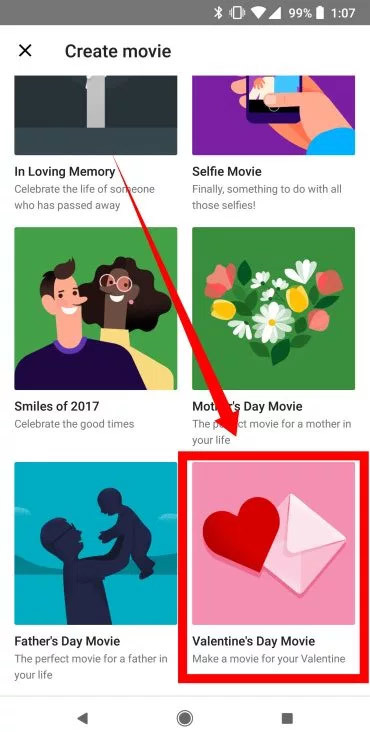 |
Từ đây, bạn có thể chọn một chủ đề trong số các chủ đề có sẵn. Để làm phim theo chủ đề Thánh lễ tình nhân, bạn chỉ cần kéo xuống cuối trang và chọn Valentine’s Day Movie.
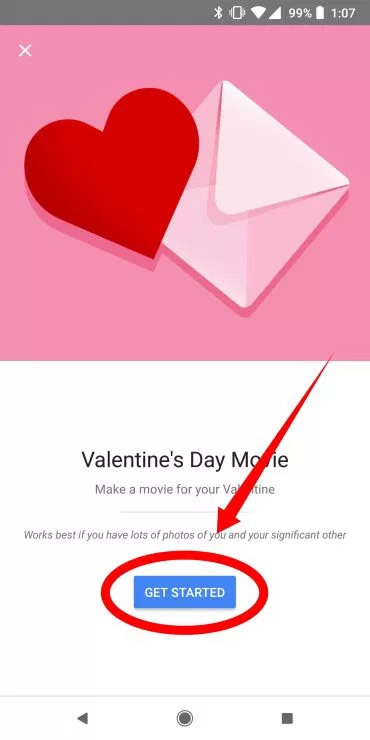 |
| Cá |
Sau đó, bấm Get Started và chọn 2 người mình mong muốn thực hiện bộ phim dành cho họ.
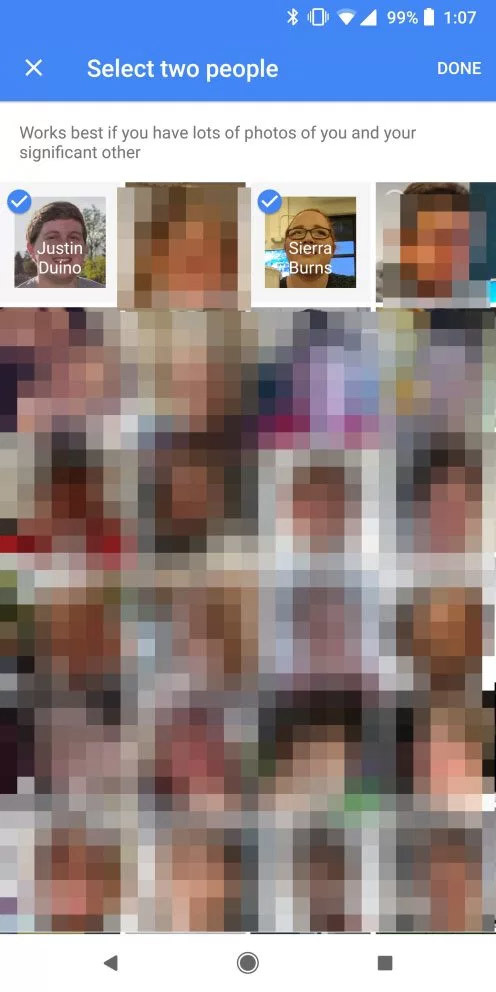 |
Trong hầu hết các trường hợp, điều này đồng nghĩa chỉ cần chọn bạn và "một nửa" của mình, trừ phi bạn muốn làm phim tặng những người khác.
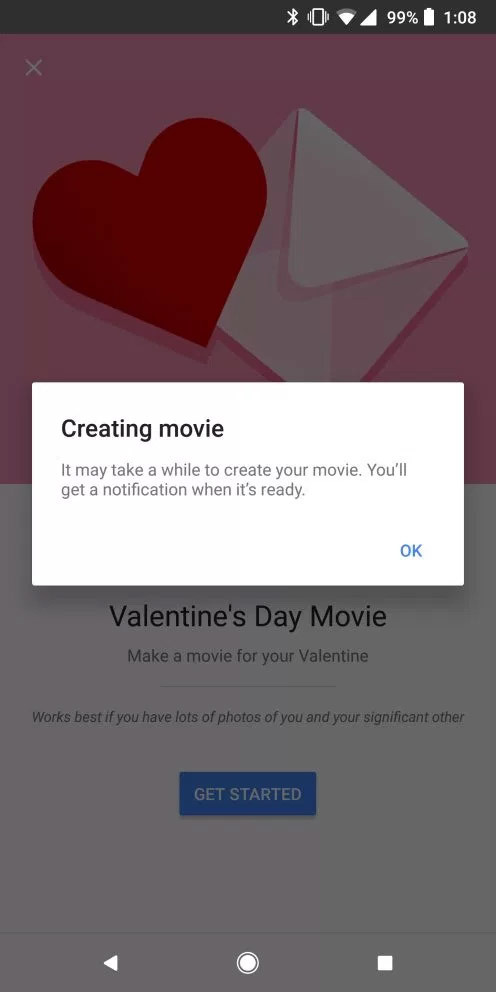 |
Google Photos sẽ tự động chọn các bức ảnh sao lưu liên quan để tạo phim cho bạn.
Bước 4: Biên tập và chia sẻ phim
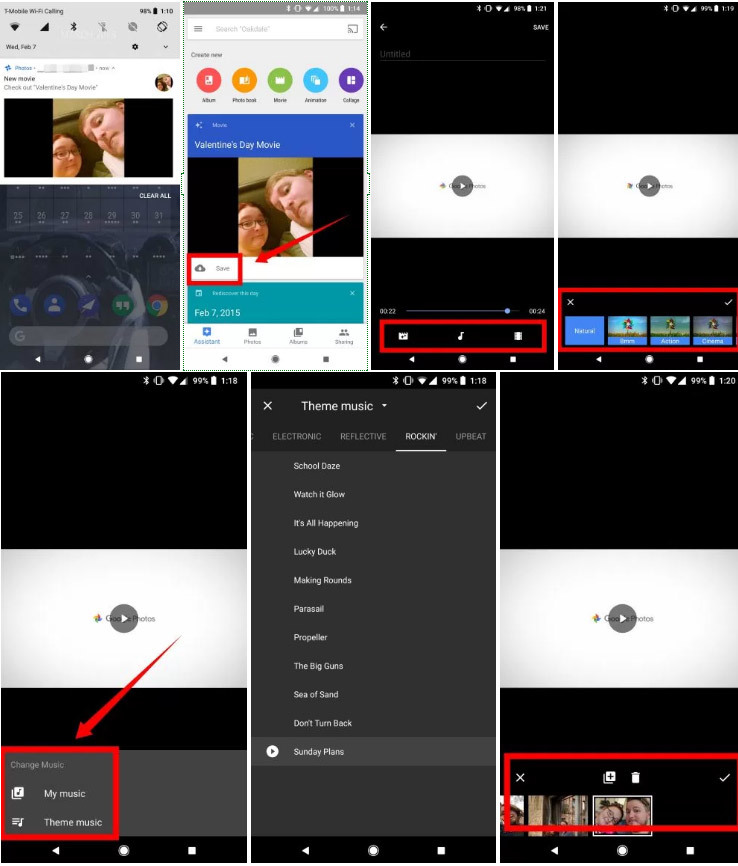 |
Khi bộ phim của bạn hoàn thành, bạn sẽ nhận được một thông báo trên điện thoại. Khi chạm vào thông báo đó, bạn sẽ được đưa trở lại thẻ Assistant trong ứng dụng Google Photos. Từ đây, bạn có thể chọn nút lưu để sao lưu phim vào tài khoản lưu trữ đám mây của mình hoặc chọn video để xem lại nó.
Sau khi xem phim, bạn có thể đặt tiêu đề hoặc chỉnh sửa nó. Ở dưới cùng của giao diện, bạn có 3 nút: bộ lọc, nhạc và các cảnh. Khi chọn nút đầu tiên bên trái, bạn có thể thay đổi chủ đề cho đoạn trình chiếu. Nếu chọn nút giữa, bạn có thể tùy chỉnh nhạc nền của phim. Và khi chọn nút cuối cùng bên phải, bạn có thể thêm hoặc bớt ảnh khỏi đoạn phim.
Sau khi hoàn tất mọi bước trên, bạn có thể lưu lại phim, chia sẻ nó trực tiếp với "người thương" hoặc đăng tải nó lên mạng xã hội.
Tuấn Anh (theo Phonearena, 9to5google)

Google ra mắt công cụ dự đoán “Delay Airlines”
Dựa vào hệ thống thông tin khổng lồ của mình, Google Flights có thể dự báo trước các chuyến bay có khả năng bị trì hoãn.


 相关文章
相关文章




 精彩导读
精彩导读



 热门资讯
热门资讯 关注我们
关注我们
